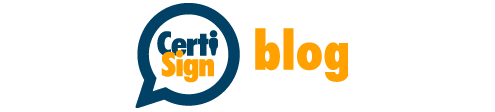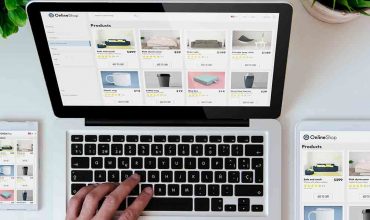Agora que o seu Certificado Digital já foi aprovado e emitido, chegou a hora de preparar o seu computador para instalar o Certiinstaller, uma ferramenta que irá aprontar a sua máquina para receber o Certificado Digital. Será ela a responsável por instalar os drives necessários e verificar se há algum software existente, mas antes de realizar o download do programa, é preciso identificar qual a arquitetura do seu Windows: 32 ou 64 bits.
Como saber se meu windows é 32 ou 64 bits?
Antes mesmo de explicarmos como identificar a arquitetura de sua máquina, é preciso lembrar que grande parte dos aplicativos é desenvolvido para sistemas operacionais específicos, assim como para 32 ou 64 bits.
Portanto, saber a arquitetura do seu computador é essencial para o funcionamento do sistema operacional e também de alguns aplicativos. Afinal, todos os aplicativos compilados em 32 bits teoricamente rodam em 64 bits, mas o contrário não acontece.
Descubra se o seu Windows é 32 ou 64 bits
O primeiro passo para fazer a verificação é clicar no símbolo do Windows, que fica no canto inferior esquerdo (ou no atalho WinKey + X). Depois clique em “Sistema”, uma janela irá abrir, basta procurar “Tipo de Sistema”. Nele estará se o Windows instalado em seu computador é de 32 ou 64 bits.
Agora, se você estiver usando um tablete, com sistema operacional Android, é preciso entrar no Painel de Controle do seu dispositivo para só então acessar o painel de controle. Vá em configurações, Mudar Configurações, Mudar Configurações do Computador, Computador e Dispositivos e Informações do PC.
Já no Windows XP para descobrir a informações basta clicar com o botão direito do mouse no ícone “Meu Computador” e depois acessar Propriedades. Na nova janela que abrir acesse “Geral” e verifique na seção Sistema qual a versão.
Versões 7, Vista e 8 do Windows
No Windows 7 e no Vista o procedimento é idêntico. Acesse Inicia (no canto inferior esquerdo), clique com o botão direito de seu mouse em “Computador” e procure em “Sistema, Tipo de Sistema” se o seu Windows é 32 ou 64 bits.
Para sistemas 8 ou acima, digite na tela inicial a palavra “Sistema”, depois vá em “Configurações” na próxima janela já será possível encontrar o tipo de sistema que está sendo utilizado em “Windows Edition”.
Windows 10
Para a versão mais recente do Windows, clique também com o botão direito em “Iniciar”, depois clique em “Sistema” e verifique a informação em Tipo de Sistema. No entanto, é preciso ter apenas atenção a um fato: se a mensagem for processador com base em x86, isso significa quer ele apenas suporta a arquitetura de 32 bits.
Caso contrário aparecerá a informação “Sistema operacional de 64 bits”. Agora se a mensagem lida for “processador com base em x64” o seu Windows suporta instalações de ambas as arquiteturas.
Agora que você já sabe como saber se seu windows é 32 ou 64 bits e identificar o sistema suportado por seu Windows, aproveite para conhecer os benefícios do Certificado Digital. Para saber mais é só preencher o formulário abaixo.
Você pode gostar de: Quais informações estão contidas dentro de um Certificado Digital?
Esse conteúdo foi útil?
Clique em uma estrela para avaliá-lo!
Poxa! Lamentamos que este post não tenha sido útil para você!
Vamos melhorar este post!
Obrigado pelo seu feedback!